[工作中] 在运行iOS 14的iPhone上播放音乐时录制视频
一般情况下,你在iPhone上开始录制视频时,背景音乐会自动暂停,不管是从Spotify、Apple Music还是其他任何音乐应用播放。这可能会让你有点难度,因为你想在视频中同时播放音乐。幸运的是,我们有一个快速的解决方案。这就是如何在运行iOS 14的iPhone上< fuerte>边播放音乐边录制视频。
如何在iPhone上边播放音乐边录制视频
当你打开iPhone上的相机应用时,你会看到不同的模式,包括默认的拍照和视频模式。通常,你切换到视频模式并开始录制。然而,立即切换模式会暂停背景播放的音乐。
在iOS 14中,你可以使用QuickTake在拍照的同时捕捉视频,而不必切换到视频模式。幸运的是,这不会停止音乐,你可以在iPhone上播放音乐并录制视频。
在iOS 14上同时播放音乐和录制视频的步骤
在我们开始之前,请注意QuickTake只适用于iOS 14的iPhone XR、XS以及更新的iPhone,包括2020年iPhone SE、iPhone 11系列和iPhone 12系列。所以,如果没有更新到最新版本的iOS,请先更新iOS,然后按照以下步骤进行。
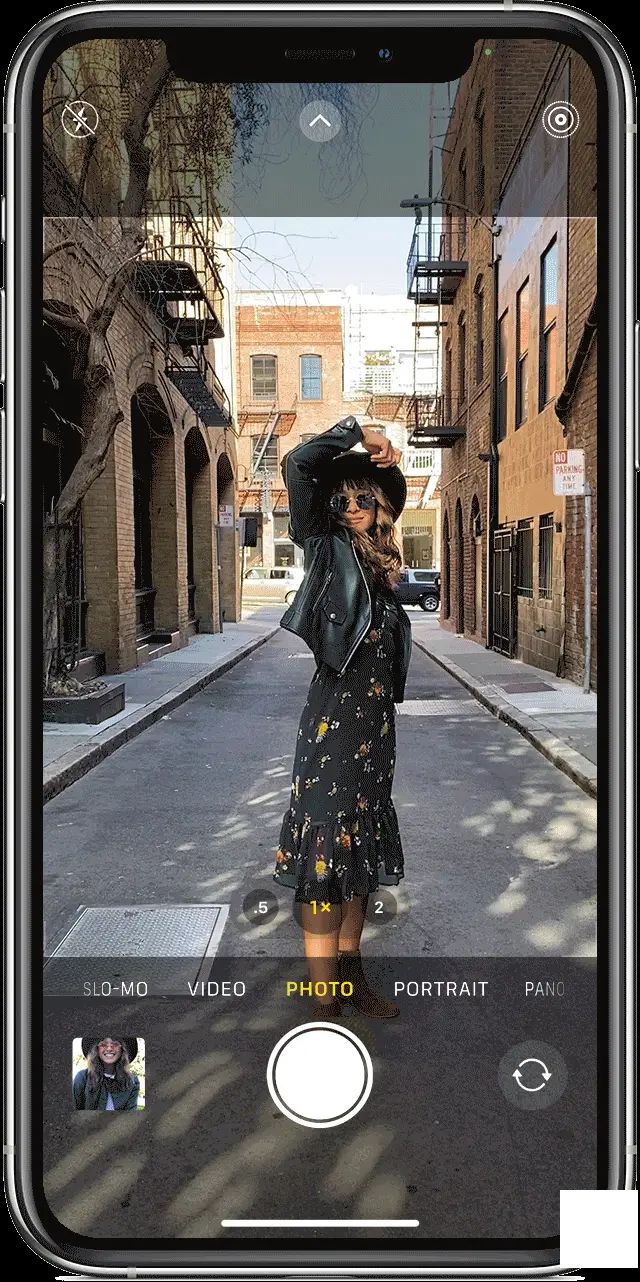
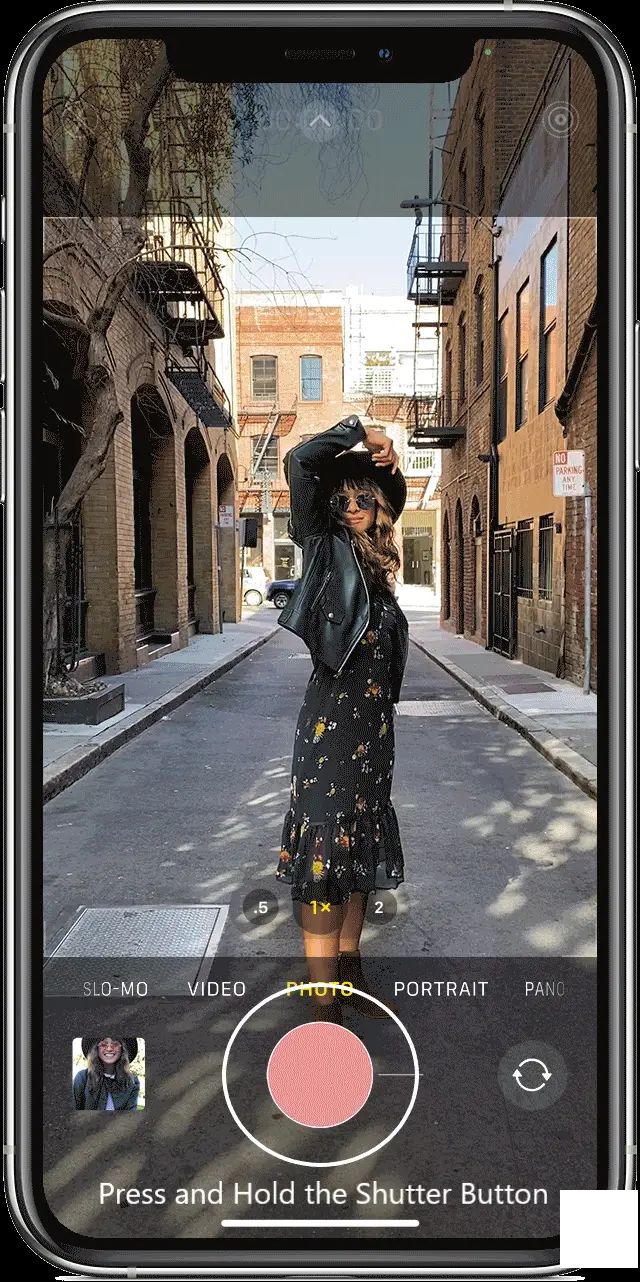
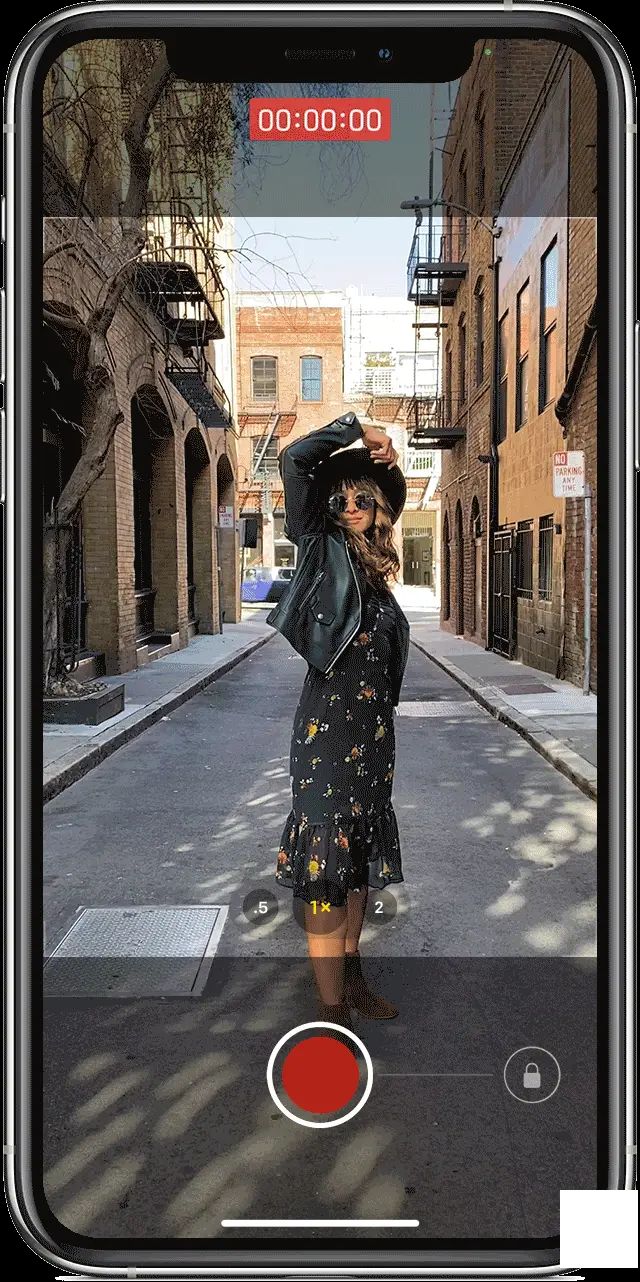
你还可以< fuerte>锁定QuickTake模式,以在不按住快门按钮的情况下继续录制。要做到这一点,在按住快门按钮的同时将其滑动到右侧以录制视频。要停止录制,请再次点击快门按钮。
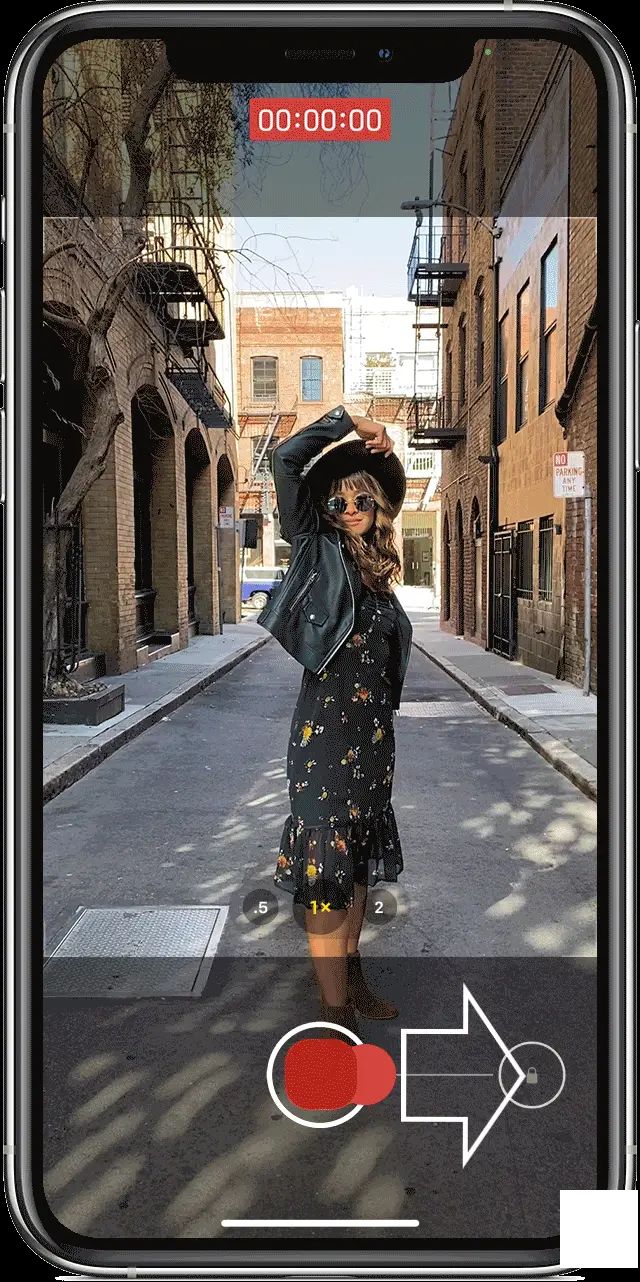

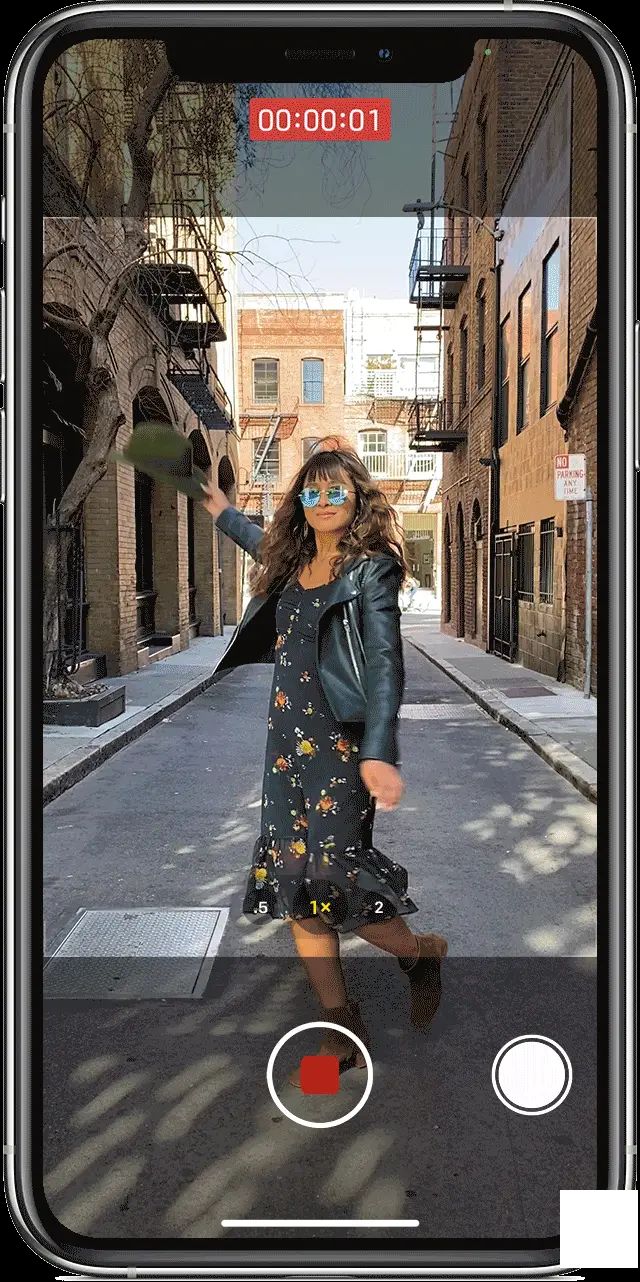
这适用于前置和后置摄像头。要录制带背景音乐的自拍视频,请切换到拍照模式的前置摄像头,然后使用QuickTake功能。
其他方法
另外,你也可以使用Instagram在iPhone上同时录制视频和音乐。只需在Instagram上打开相机,然后长按快门按钮录制视频——它不会停止音乐。你稍后可以将这段视频保存到相册。
类似地,你也可以使用Snapchat。你只需打开Snapchat应用,并在录制视频时按住捕获按钮即可。视频将带有背景音乐播放。


